苹果手机如何设置主页图标,苹果手机主屏幕图标设置是我们日常使用手机时经常会遇到的问题之一,无论是为了提高使用效率,还是为了个性化手机界面,都需要对主屏幕的图标进行设置。苹果手机为我们提供了丰富的设置选项,让我们可以根据个人喜好和使用习惯来调整主屏幕的图标布局和显示方式。接下来我们将介绍如何在苹果手机上进行主屏幕图标设置,让你的手机界面更加个性化。
苹果手机主屏幕图标设置教程
操作方法:
1.首先我们打开手机,找到设置这个按钮。
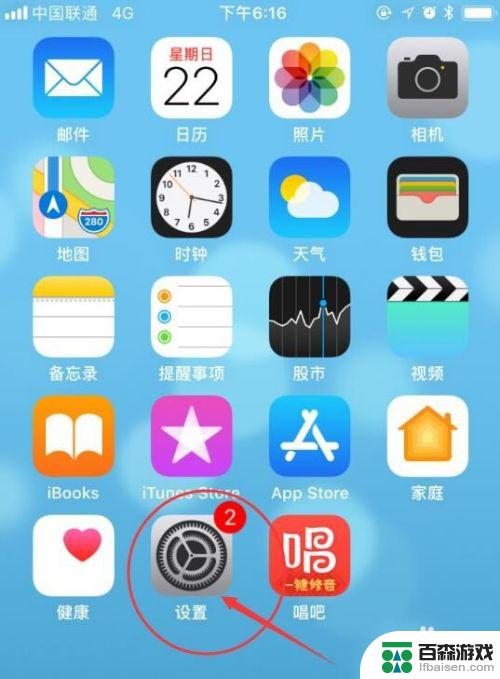
2.找到设置按钮之后,我们点击设置。然后进入设置页面,在页面上我们找到通用这个按钮。
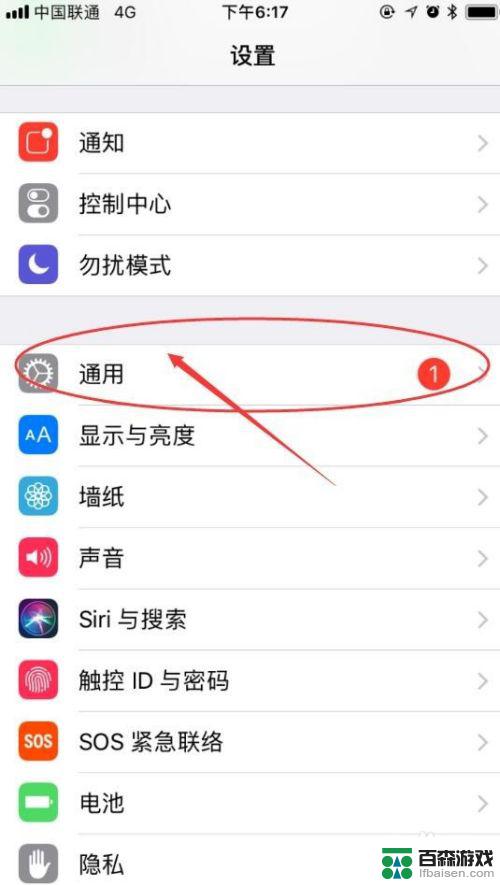
3.然后我们点击通用这个按钮,然后我们就进入通用页面。在页面上面我们找到辅助功能这个按钮。
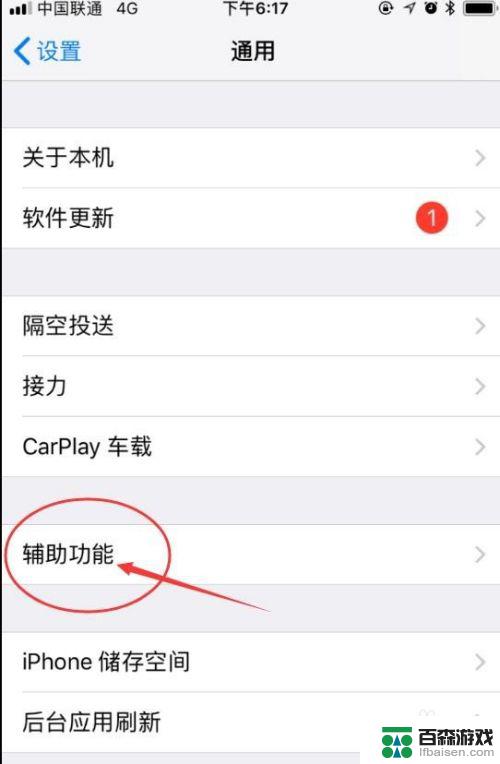
4.然后我们点击辅助功能这个按钮, 就进入了辅助功能这个页面。
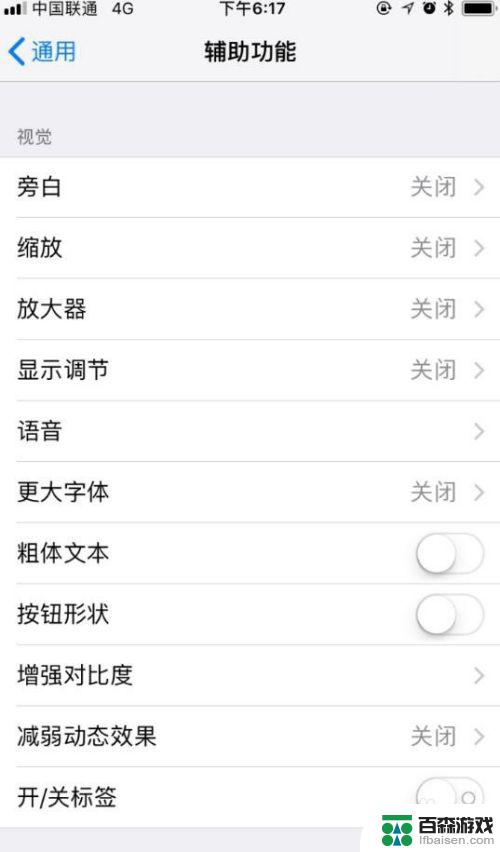
5.然后我们找到页面的辅助触控这个按钮。
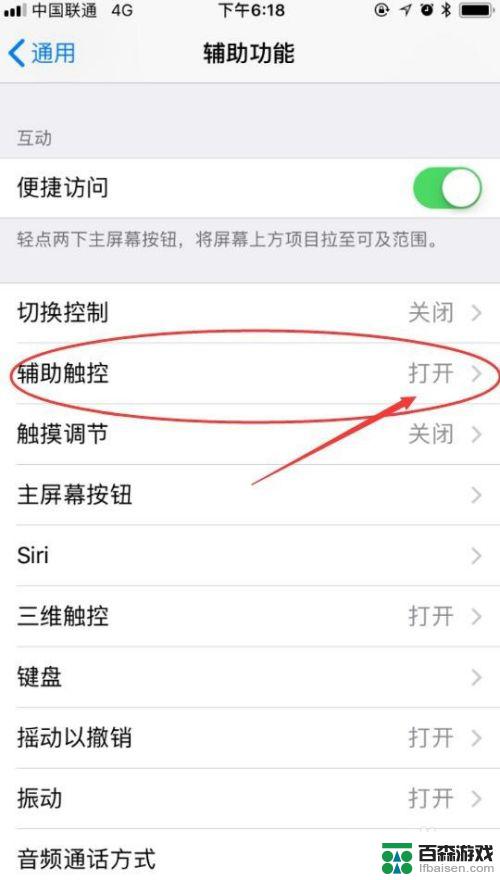
6.我们点击辅助触控这个按钮,就进入了辅助触控设置页面。
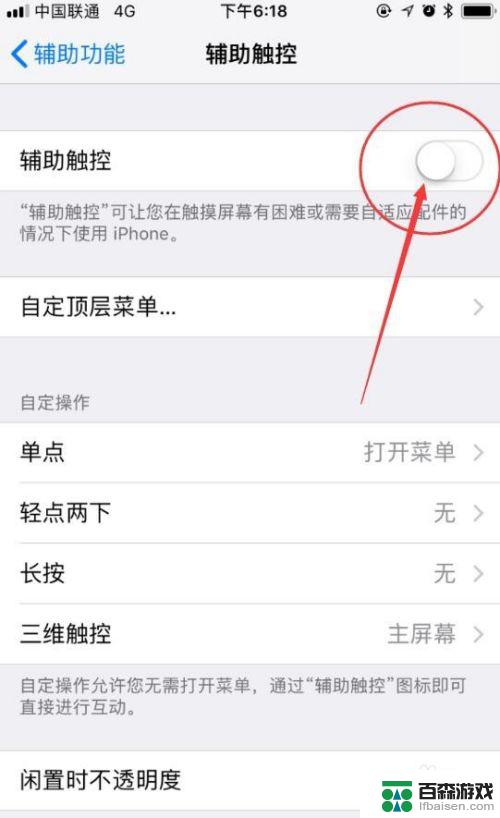
7.我们点击打开辅助触控这个按钮,主页面就有主屏幕图标了。
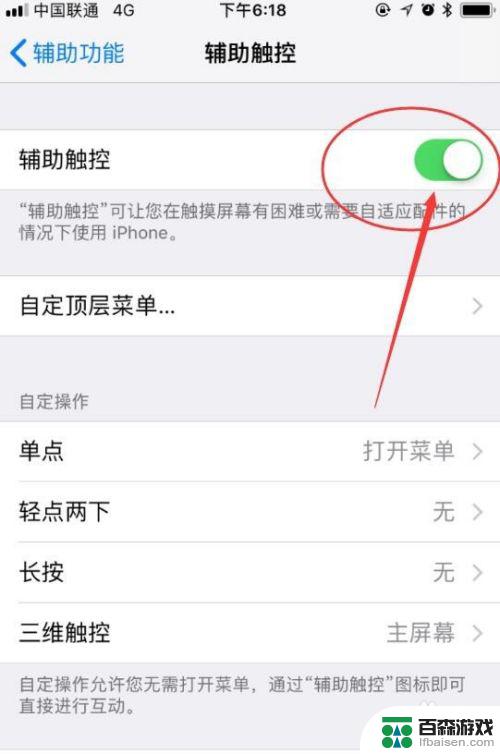
以上是关于如何设置苹果手机主页图标的全部内容,如果您遇到相同的问题,可以参考本文中介绍的步骤进行修复,希望对大家有所帮助。










